Oota mida? Miks soovite varundada oma iCloudi fotokogu? Apple hoolitseb selle eest, eks? Lõppude lõpuks on vihje nimes - raamatukogu salvestatakse iCloudi.
Mitte nii kiiresti. See on tõsi, aga mis siis, kui Apple'i lõpus midagi kruvib? Mis siis, kui kaotate juurdepääsu oma iCloudi kontole? Mis siis, kui, mis siis, kui? Enamikul juhtudel on teil kõik korras, kuid olles hea arvutihull, mõistate ilmselt üleliigsete varukoopiate väärtust. Nii et täna näeme, kuidas tagada, et kõik teie pildid oleksid turvaliselt salvestatud. Igaks juhuks.
Kuidas varundada oma Maci fototeeki
Esimene samm on veenduda, et teil on Mac. Seda seetõttu, et ilma selleta ei saa kohalikke varukoopiaid teha. Kuigi saate kogu oma iPhone'i või iPadi varundussüsteemi oma Macile ümber lülitada, soovitame iTunes'i kasutades hoida iCloudi varundamine sisse lülitatud. See hõlbustab uue iDevice'i taastamist. Veelgi olulisem on see, et see on automaatne, varundades teie iPhone'i ja iPadi iga päev, kui ühendate selle piisavalt kauaks.
Alustame. Midagi varundamiseks peame kõigepealt veenduma, et see on teie Macis tegelikult olemas. Avage oma Macis rakendus Photos ja minge aadressile Fotod> Eelistused menüüribal (või vajutage ⌘-,). Näete seda:
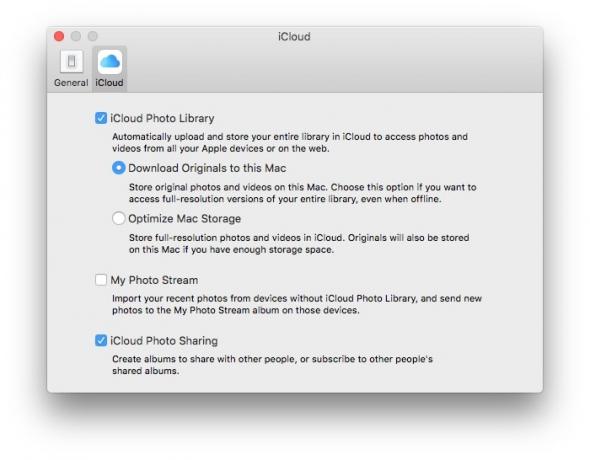
Foto: Maci kultus
Kast, mida tuleb kontrollida, on teine, Laadige originaalid alla sellele Macile. See teeb täpselt seda, mida ta ütleb. See laadib täissuuruses originaalid teie Maci alla. Kui seda kasti ei ole märgitud, säilitab Mac kõigi piltide pisipildid, laadides nõudmisel alla ainult suuremad versioonid (näiteks siis, kui soovite neid vaadata või muuta).
Kui sundite rakendust Photos algsed failid alla laadima, on teil nüüd kõigi oma fotode kohalik varukoopia. Sellest aga ei piisa.
Looge oma iCloudi fotokogust üleliigne varukoopia
Kui kasutate Time Machine'i või mõnda muud automaatset varunduslahendust, nagu suurepärane Koopia klooner, võite nüüd lugemise lõpetada. Kuna teie täissuuruses originaalfotod asuvad nüüd teie Macis, varundatakse need koos kõige muuga. Kui ei, siis peate seda tegema käsitsi, mis on ebapraktiline.
Teie fototeek on salvestatud teie kausta Piltide kaust oma Macis. See näeb välja selline:
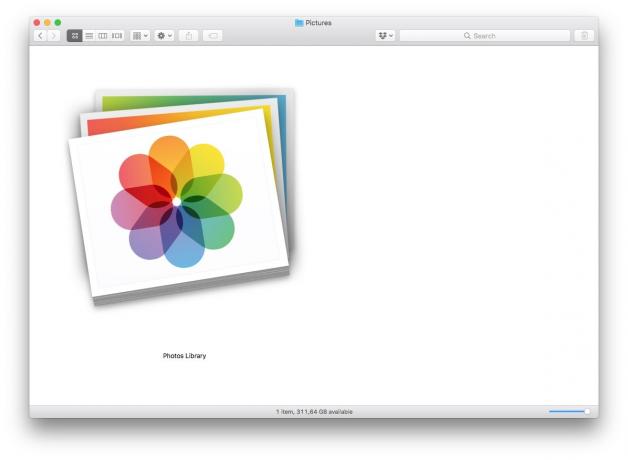
Foto: Maci kultus
Käsitsi varundamiseks peate selle lihtsalt välisele draivile kopeerima. Kui teil on tohutu raamatukogu, mis kaalub kümneid või isegi sadu gigabaite, võib see võtta kaua aega. Sellepärast on automaatsed varukoopiad paremad. Neil on vaja kopeerida ainult asju, mis on pärast viimast varundamist muutunud, nii et need on palju -palju kiiremad. Ja teil peaks igal juhul varukoopia olema. Juhiksin teid meie poole Kuidas sellel teemal toimida, kuid see on peaaegu üheksa aastat vana ja protsess on lihtne: ühendage oma Maciga uus väline draiv ja valige Kasutage varukettana kui teie Mac pakub seda draivi Time Machine jaoks kasutamiseks. See on kõik. Olete valmis.



